# Gitee 使用
作者:小傅哥
博客:https://bugstack.cn (opens new window)
沉淀、分享、成长,让自己和他人都能有所收获!😄
# 一、前言
Gitee 是国内的 Github,也是一个非常优秀的代码仓库管理工具,同时还他有很多其他功能。比如;项目协同、代码扫描、持续集成、测试管理、多云部署以及能效相关的功能。这些功能其实更适合一些中小厂的企业来使用,可以减少自身的建设成本。
# 一、账号注册
- 官网:https://gitee.com/ (opens new window)
- 注册:https://gitee.com/signup?redirect_to_url=%2F (opens new window)
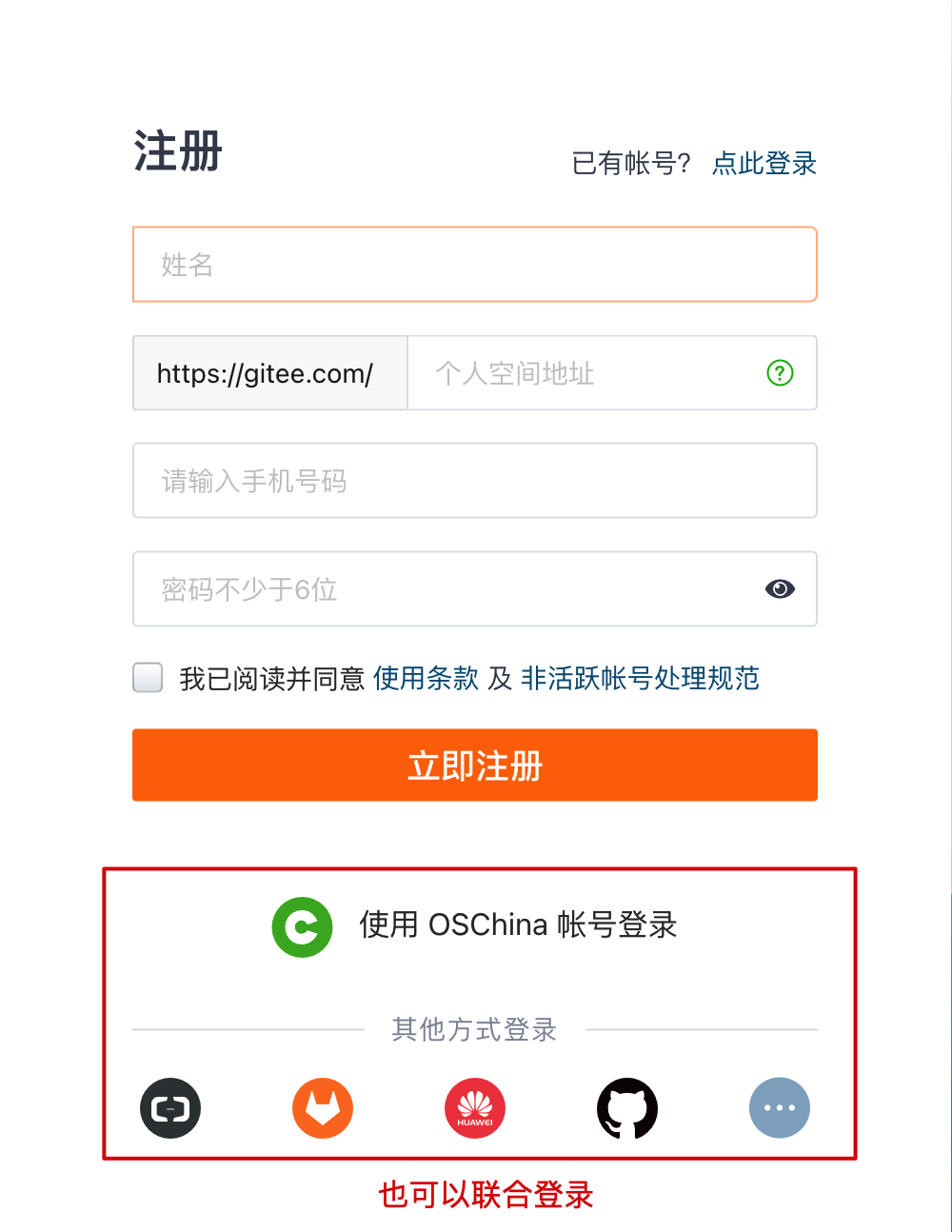
- 你可以按照Gitee的注册提示,一步一步的填写信息就可以完成账号注册了。
- 注册后你就会有一个自己的 Gitee,如:https://gitee.com/fustack (opens new window)
# 二、仓库创建
# 1. 创建类型
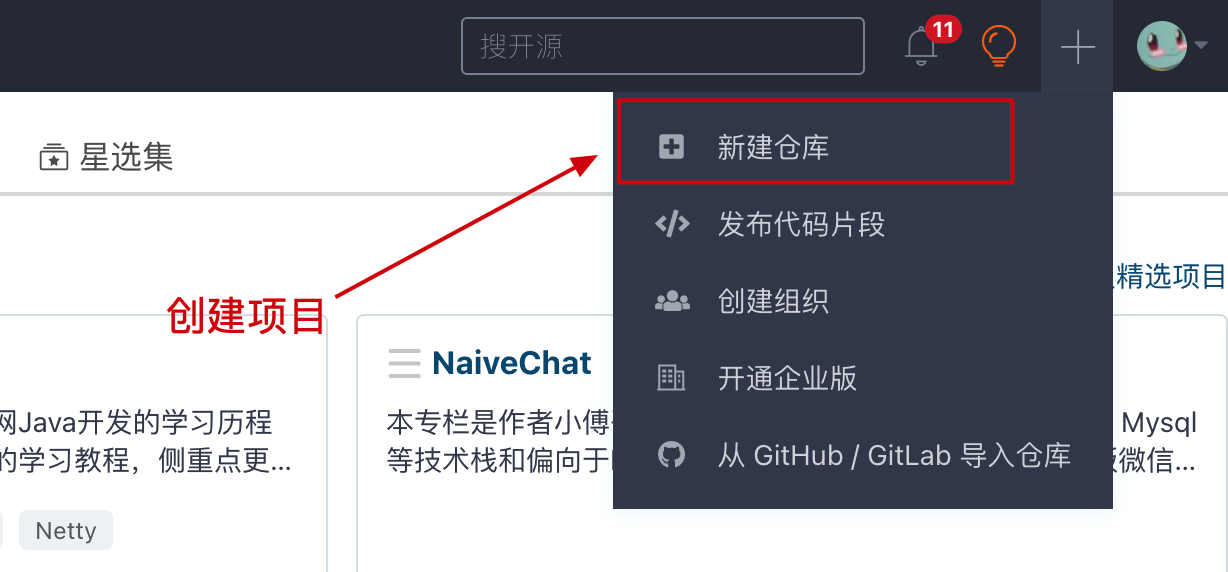
- 创建仓库,操作步骤与 Github 基本一致。
- 从 Github/GitLab 导入仓库,这个功能非常好用。如果你拿到了一个 Github 的地址,但访问不了。这个时候你可以通过这个功能,把项目导入到 Gitee 就可以访问了。
# 2. 创建操作
# 2.1 创建项目
创建选项
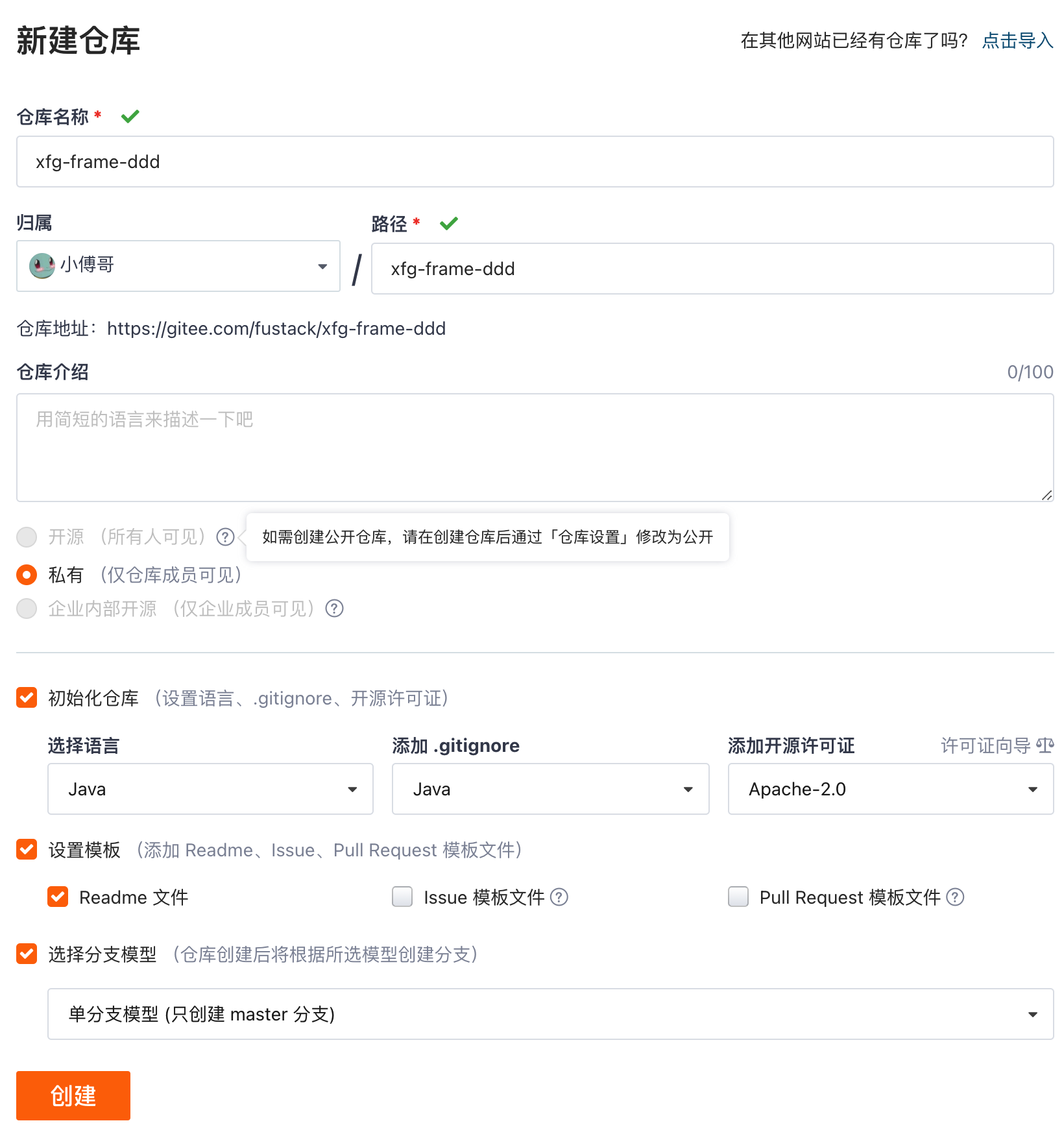
- 仓库名称;也就是你最后的项目名称
- 归属&路径:选择把项目创建到你的那个组织下,以及路径。一般路径和仓库名称最好保持一致。
- 仓库介绍:描述这个项目的。
- 创建类型:默认情况下你只能创建一个私有项目,在审核后,在修改为公开。
- 其他设置;你可以选择一些默认的信息初始化仓库,如;gitignore、开源许可协议、模板、分支等。
创建完成
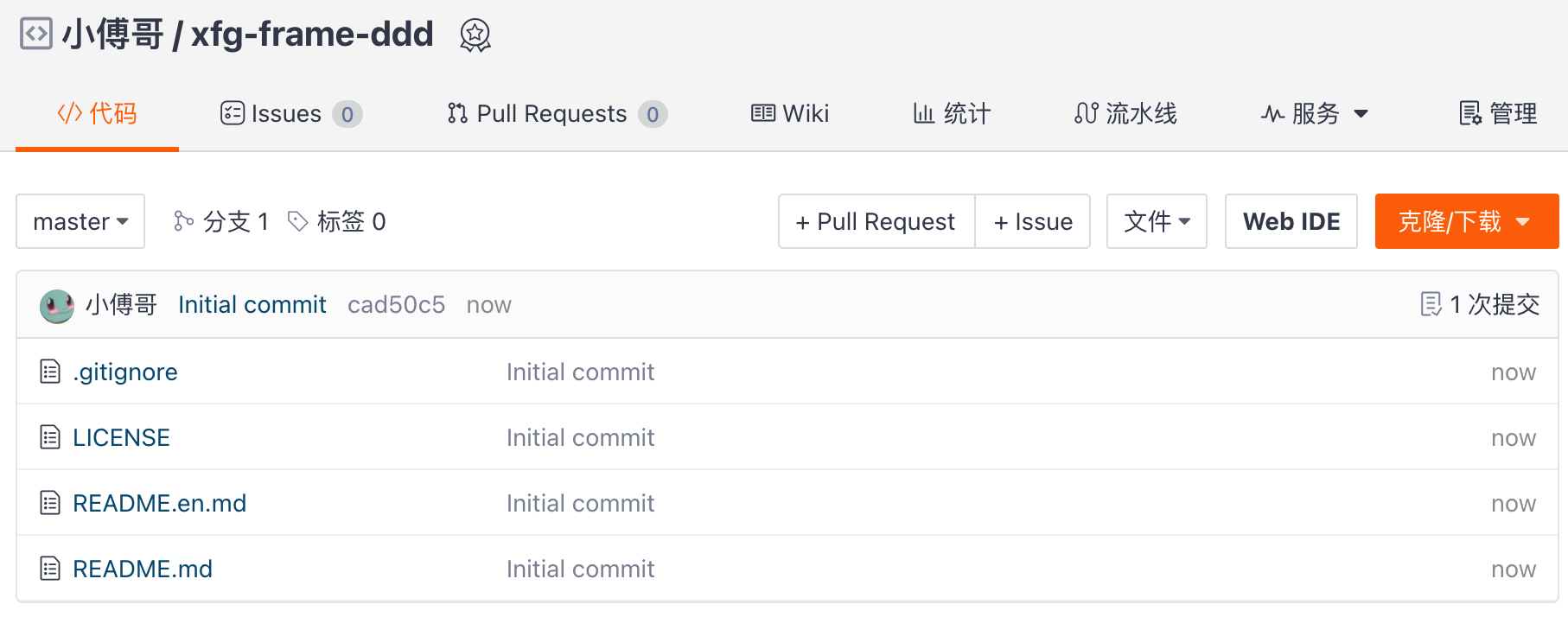
# 2.2 创建组织
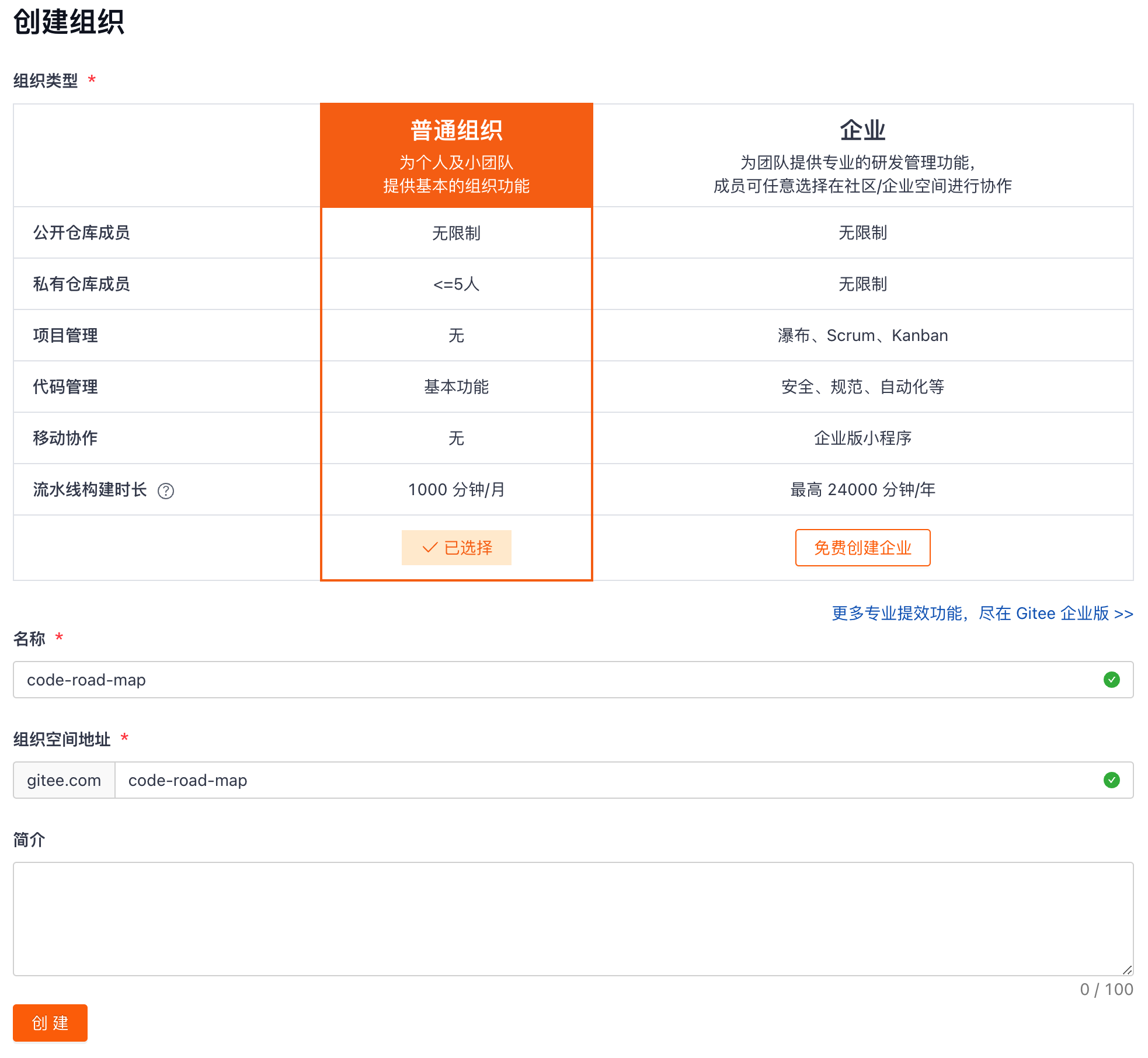
- 组织相当于是一个额外的空间,而你是这个组织的管理者。它必须全局唯一。
- 之后你可以在创建项目的时候,选择到组织空间,这样项目就会创建到组织里了。
# 三、代码提交
代码提交到仓库,核心在于把本地代码和远程仓库关联起来。如果你是直接从远程仓库地址,检出到本地的,那么就不需要再次关联了。本场景适用于,你本地有代码库,需要首次提交到远程仓库中。
# 1. 创建本地仓库
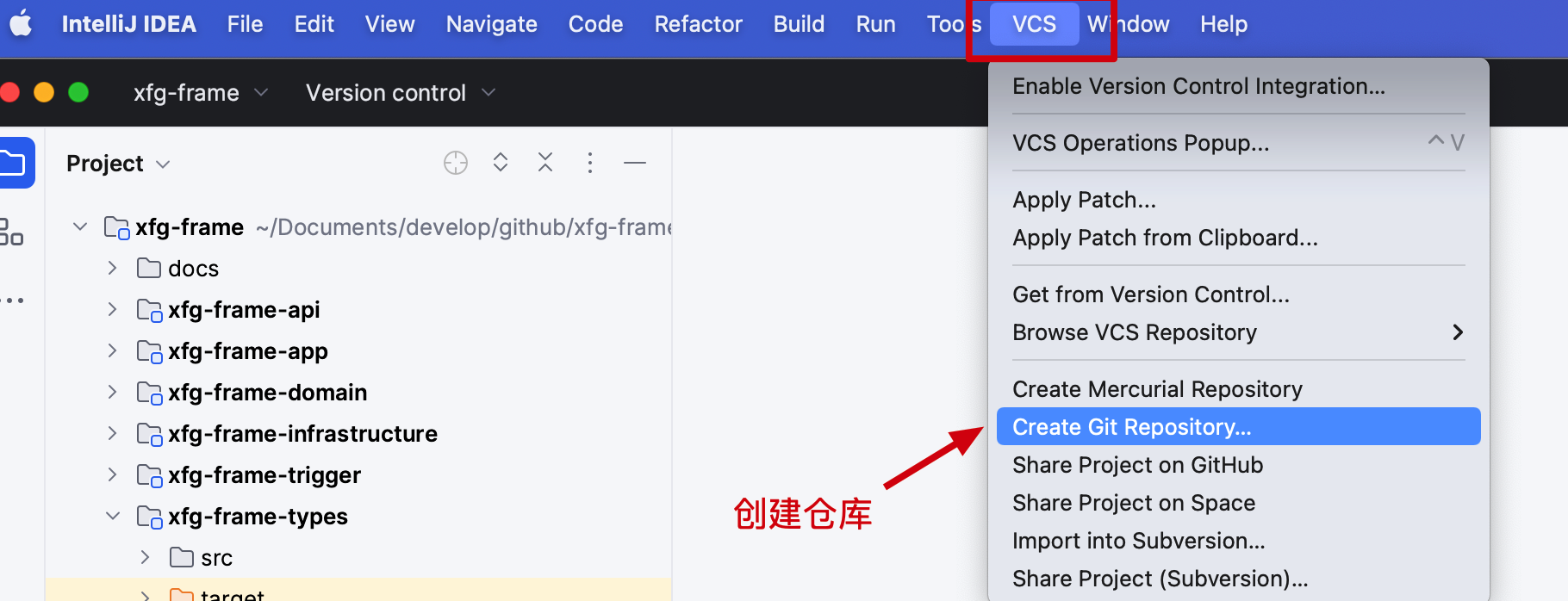
- 首先你需要打开 IntelliJ IDEA 工程,选择 VCS 创建一个本地仓库的Git仓库。Create Git Repository
# 2. 关联远程仓库
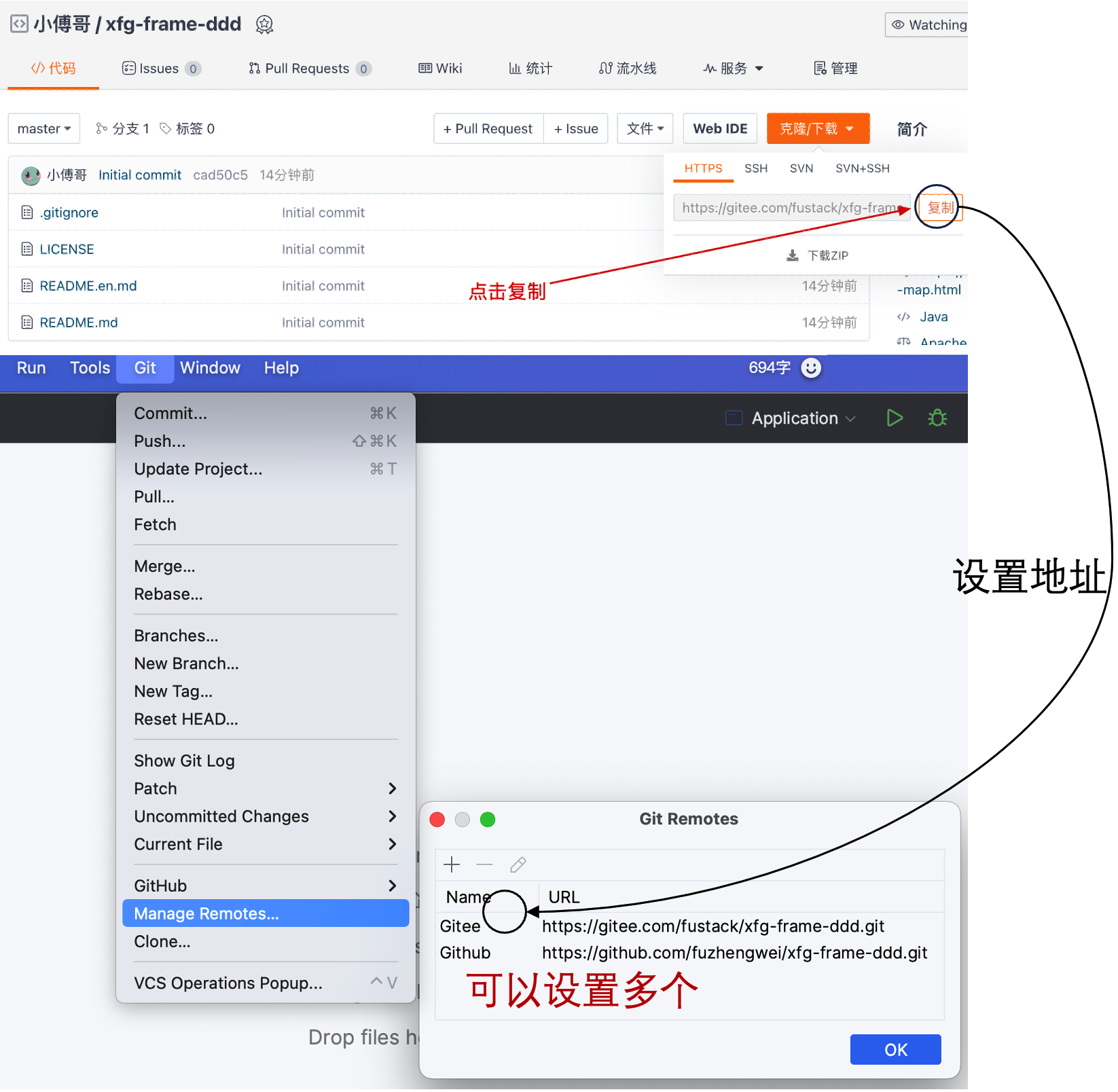
- 打开你的 Gitee 仓库对应的项目,复制项目 HTTPS 地址,粘贴到 IntelliJ IDEA 项目的远程仓库配置中,点击 OK 即可。
- Manage Remotes 可以设置多个仓库,在push代码的时候,选择对应的地址提交即可。
# 3. 项目代码提交
# 3.1 添加
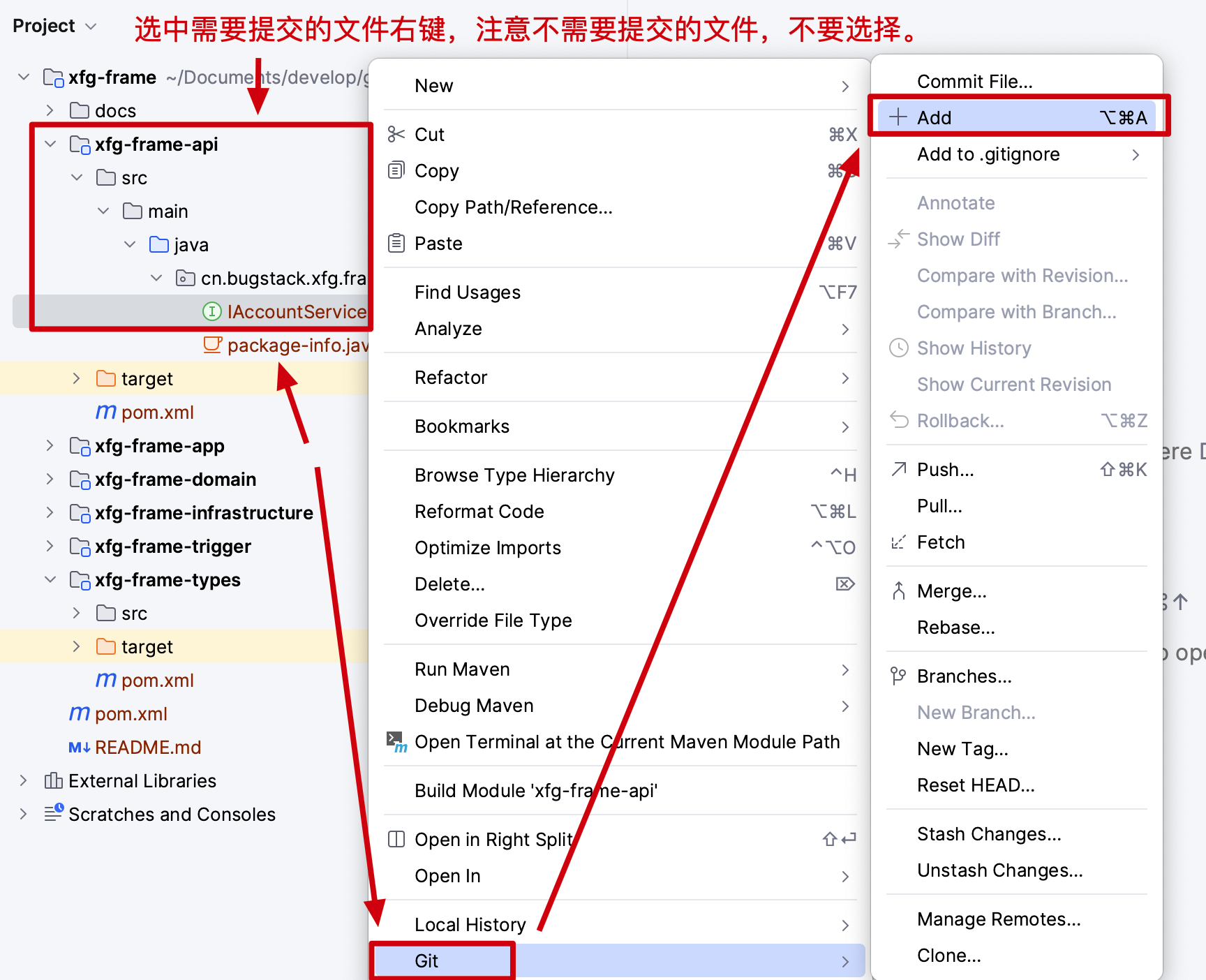
- 在工程上右键,把你需要提交的文件,选择 +Add 注意不要把一些不需要提交的文件,也提交上去。
- 你可以先创建一个
Add to .gitignore它可以屏蔽掉一些不要的文件。—— 在 Github 创建工程的时候也有此文件。你也可以先更新 pull 拉取下来。
# 3.2 提交

- 提交代码快捷键:
Ctrl + K- 提交到本地仓库
# 3.3 推送
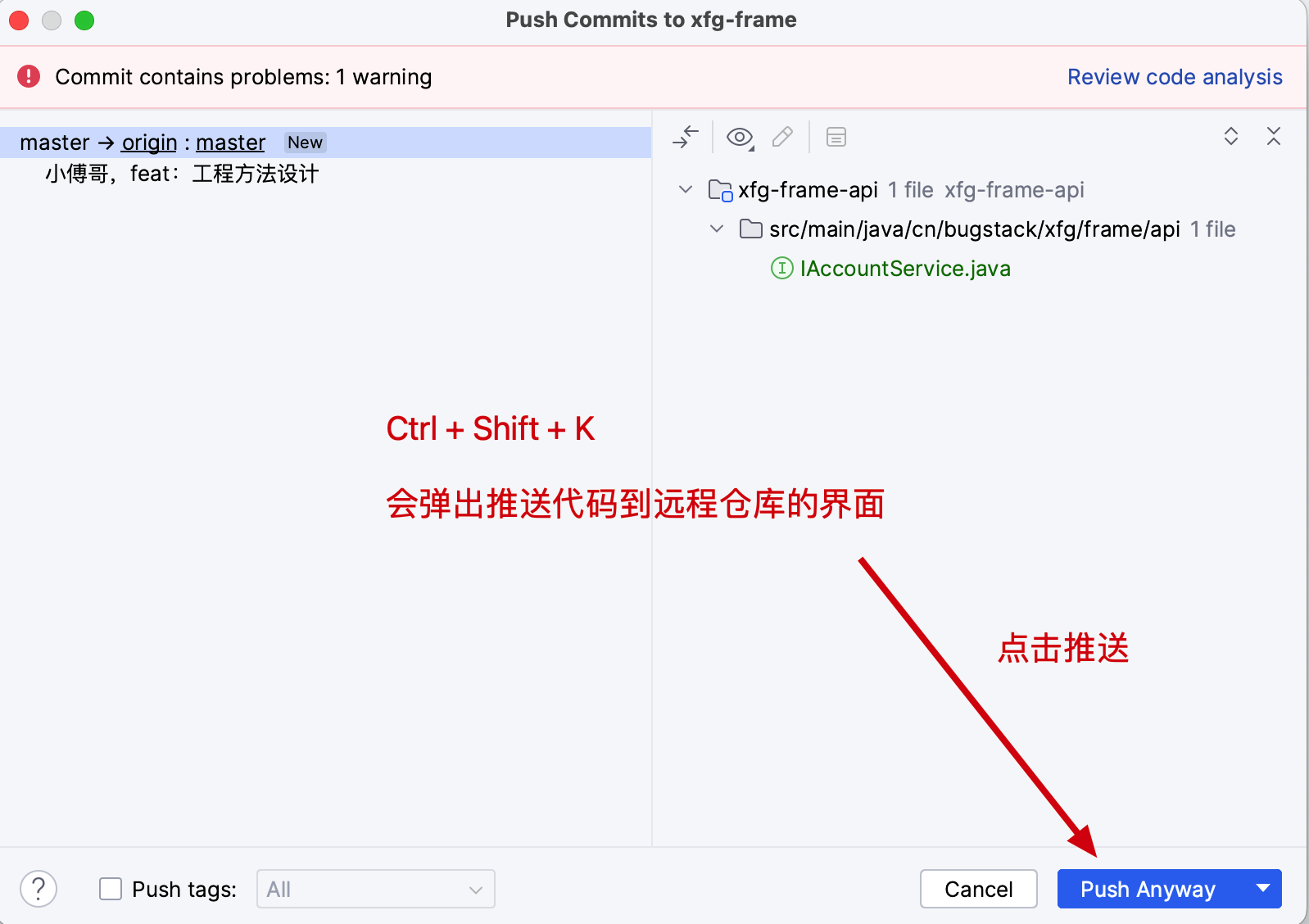
- 推送代码快捷辑:
Ctrl + Shift + K—— 提交到远程仓库
# 四、提交规范
分支命名:日期_姓名首字母缩写_功能单词,如:230708_xfg_buildFramework
提交规范:作者,type: desc 如:小傅哥,fix:修复查询用户信息逻辑问题 参考Commit message 规范
# 主要type
feat: 增加新功能
fix: 修复bug
# 特殊type
docs: 只改动了文档相关的内容
style: 不影响代码含义的改动,例如去掉空格、改变缩进、增删分号
build: 构造工具的或者外部依赖的改动,例如webpack,npm
refactor: 代码重构时使用
revert: 执行git revert打印的message
# 暂不使用type
test: 添加测试或者修改现有测试
perf: 提高性能的改动
ci: 与CI(持续集成服务)有关的改动
chore: 不修改src或者test的其余修改,例如构建过程或辅助工具的变动
1
2
3
4
5
6
7
8
9
10
11
12
13
14
15
16
2
3
4
5
6
7
8
9
10
11
12
13
14
15
16
此外,Github 是一个大宝藏,你可以通过检索,找到特别多的优质项目、代码、设计。如:https://github.com/fuzhengwei (opens new window)
← Gitcode MacBook Pro →

